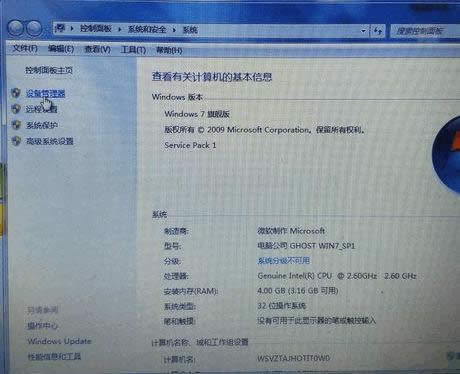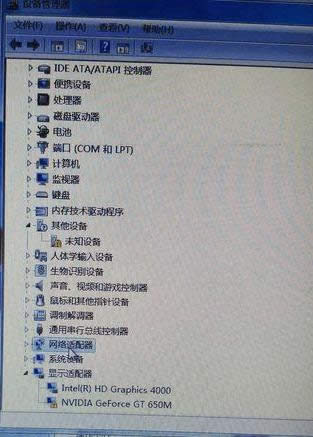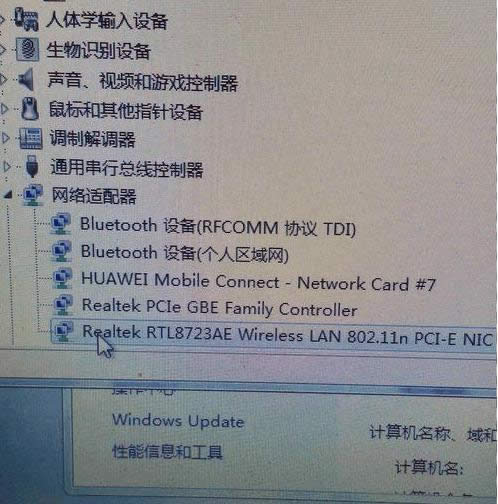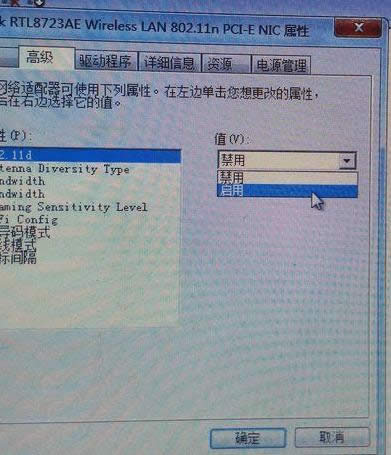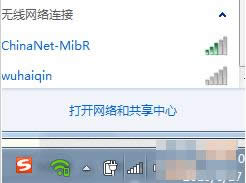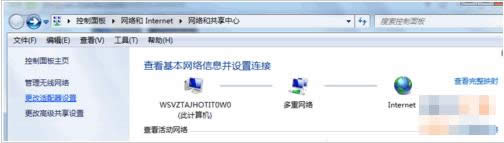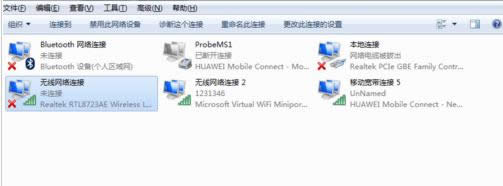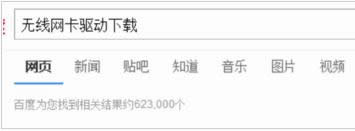|
Windows 10是美國微軟公司研發的跨平臺及設備應用的操作系統�。是微軟發布的最后一個獨立Windows版本。Windows 10共有7個發行版本���,分別面向不同用戶和設備����。截止至2018年3月7日�,Windows 10正式版已更新至秋季創意者10.0.16299.309版本�,預覽版已更新至春季創意者10.0.17120版本 筆記本電腦無線網卡出現了問題,不能使用無線網絡�,這個問題該怎么辦呢?接下來我將教大家一起檢查筆記本電腦無線網卡是否有問題�,再教大家解決的方法。 很多小伙伴都想了解關于筆記本電腦無線網卡不能上網的原因�,為了更好的幫助大家恢復筆記本電腦無線網卡上網,今天小編將分享一個關于筆記本電腦無線網卡修復的教程,希望能幫助到大家�。 筆記本電腦無線網卡 工具 筆記本 無線網卡
右鍵點擊“計算機”,選擇“屬性”再選擇“網絡適配器” 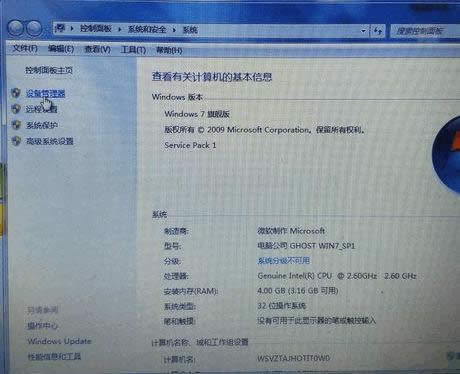
電腦網卡截圖(1) 點開“網絡適配器”���,看看“Realtek RTL8723AE Wireless LAN 802.11n PCI-E NIC”程序是否被禁止 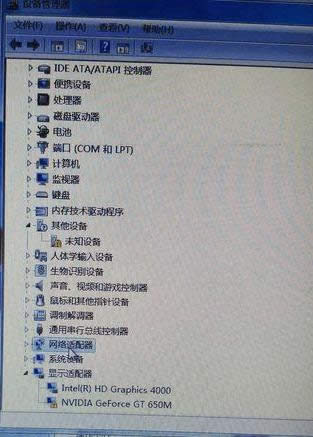
電腦網卡截圖(2)
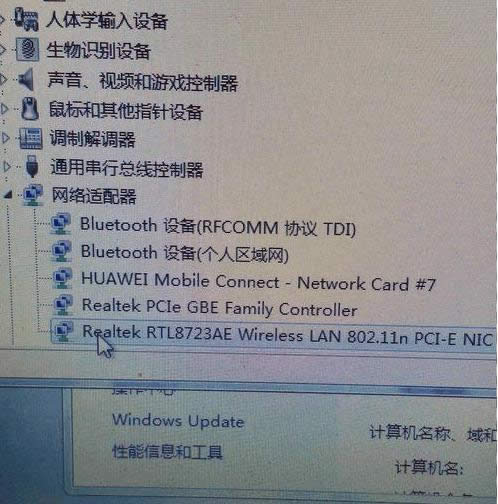
電腦網卡截圖(3) 被禁止的情況下����,點開“高級”--“禁止”改為“啟用” 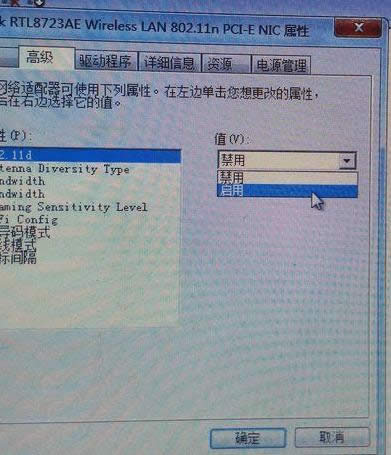
電腦網卡截圖(4) 打開“打開網絡與共享中心”再打開“更改適配器配置”���,如果無線網被禁止了���,我們就啟動“無線網絡連接” 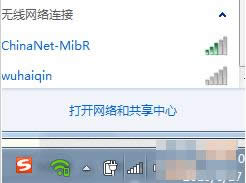
電腦網卡截圖(5) 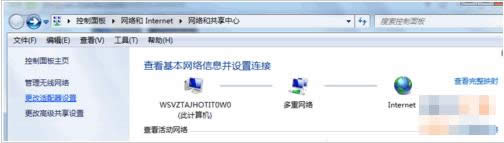
電腦網卡截圖(6) 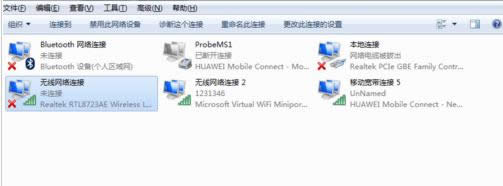
電腦網卡截圖(7) 如果打開“打開網絡與共享中心”����,沒有啟動“無線網絡連接”這個選擇���,這個可能是被我們關閉了���,打開既可以,Fn+無線圖標的鍵����,如下圖, 
電腦網卡截圖(8) 這些檢查一邊還是不可以�,那就是無線網卡驅動出了問題,我們百度一下“無線網卡驅動下載”���,下載安裝即可����。 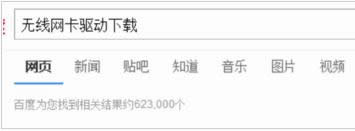
電腦網卡截圖(9) 以上就是筆記本電腦無線網卡出現問題的幾個原因����,希望你可以找到原因并解決�。 請使用手機"掃一掃"x
新技術融合:在易用性����、安全性等方面進行了深入的改進與優化。針對云服務�、智能移動設備、自然人機交互等新技術進行融合���。Windows 10所新增的Windows Hello功能將帶來一系列對于生物識別技術的支持。除了常見的指紋掃描之外�,系統還能通過面部或虹膜掃描來讓你進行登入。當然����,你需要使用新的3D紅外攝像頭來獲取到這些新功能。
|